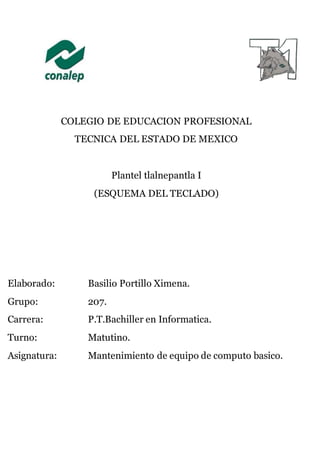
Esquema del teclado
- 1. COLEGIO DE EDUCACION PROFESIONAL TECNICA DEL ESTADO DE MEXICO Plantel tlalnepantla I (ESQUEMA DEL TECLADO) Elaborado: Basilio Portillo Ximena. Grupo: 207. Carrera: P.T.Bachiller en Informatica. Turno: Matutino. Asignatura: Mantenimiento de equipo de computo basico.
- 2. ESC (escape): Sirve como escape, nos permite salir de los sitios, cerrar menú es y cuadros de diálogo, y volver atrás. Lo único que no cierra es ventanas y esta tecla se encuentra arriba a la izquierda. TAB (tabulador): Esta tecla nos permite hacer distintas acciones como al hacer especialmente utilizada en los editores de texto (o cuadros de texto) para usar una tabulación en el texto. También se utiliza para moverse por los distintos apartados de un menú o cuadro de diálogo, hay que usar el tabulador, que nos permitirá trasladarnos generalmente de arriba a abajo y de izquierda a derecha. Para moverse en el sentido contrario, bastará con usar MAYUS más el mismo tabulador. También combinada con otras teclas puede servir. Por ejemplo, en el sistema Windows, presionar las teclas ALT + Tab, permite saltar rápidamente entre ventanas abiertas. MENUCONTEXTUAL: El menú contextual es la ventana que se abre cuando hacemos clic con el botón secundario del ratón. Este menú es un elemento vivo del sistema operativo ya que se va modificando añadiendo nuevos elemento al menú contextual a medida que instalamos nuevos programas. BACKSPACE: Esta tecla sirve en los editores de texto para borrar las letras de derecha a izquierda, en el explorador de Windows, sirve para retroceder a la ventana anterior y en Internet Explorer para retroceder. SUPRIMIR: Esta tecla (Supr) se usa para borrar el carácter a la derecha del cursor. Todo texto más allá del carácter borrado, se moverá hacia la izquierda. ENTER: Nos sirve en los formularios y cuadros de diálogo para ejecutar procesos como (Buscar, enviar, entrar). En los procesadores de texto sirve para comenzar una nueva línea de párrafo. SHIFT: La tecla shift o mayúsculas es una tecla modificadora, usada para escribir mayúsculas y otros caracteres “superiores”. Casi siempre hay dos teclas shift, situadas en los extremos de
- 3. la fila inferior a la fila inicial. Algunos de sus usos son cuando la tecla Blog Mayus está activada, la tecla shift puede ser usada para escribir minúsculas. Puede modificar atajos de teclado. Por ejemplo, Alt-Tab ⇆ sirve para alternar entre las ventanas abiertas, mientras que ⇧ Mayús-Alt-Tab ⇆ las alterna en el sentido contrario. En algunas programas permite la selección múltiple de elementos. La tecla shift es representada por una flecha delineada apuntando hacia arriba. CONTROL: De esta tecla se pueden obtener diversas acciones por ejemplo mientras tengas pulsado la tecla ctrl pulsa las siguientes teclas para realizar una acción (el signo “+” solo indica que hay que pulsar la siguiente tecla mientras se sostiene ctrl). Ctrl + C Para copiar un fichero, carpeta o texto seleccionado. Ctrl + X Hará la función de cortar lo seleccionado (lo quita y pone en memoria). Ctrl + V Pegará el fichero, carpeta o texto. Ctrl + U Abre una nueva ventana en el navegador o en un documento de office. Ctrl + B Activa la ventana de búsqueda en ciertas aplicaciones. Ctrl + A Para abrir un nuevo documento. Ctrl + P Para imprimir Ctrl + O Organizar favoritos en el navegador. Ctrl + E Seleccionar toda la pantalla Ctrl + H Para abrir el historial en el navegador. BLOG DE MAYUSCULAS: La función de la tecla Caps Lock – Mayúsculas - es invertido. Se obtienen caracteres minúsculos cuando Caps Lock – Mayúsculas - está encendida, y caracteres mayúsculos cuando Caps Lock – Mayúsculas – está apagado. TECLA WINDOWS: Al oprimir la tecla windows hace aparecer el menú de Inicio, como si pulsáramos el botón desde el escritorio. - Windows + F (de Find). Arranca el buscador general de Windows. - Windows + R (de Run). Hace aparecer el menú "Ejecutar". - Windows + L (de Login). Para cambiar de usuario (a partir de Windows XP). - Windows + U (de Utilities). Hace aparecer las utilidades de accesibilidad (a partir de Windows 2000). - Windows + F1. Arranca la ayuda de Windows. - Windows + Pausa. Hace aparecer el menú de Propiedades del Sistema. - Windows + otra tecla. Siempre que tengamos el Escritorio a la vista, nos permitirá seleccionar los iconos cuyo nombre comience por la letra de esa tecla. Esto no funciona con todos aquellos que empiecen por las letras D, E, R, F, M, U y L. TECLA ALT: ALT + tabulador. Con ella iremos cambiando de programas sin necesidad de pulsar el ratón en la barra de tareas. En Windows, se hace con Windows + tabulador y la tecla ENTER.
- 4. - ALT + F4. Cierra la ventana (finaliza el programa). - ALT + barra espaciadora. Esta combinación accede al menú de manejo de la ventana activa: maximizar, restaurar, minimizar, mover y cambiar su tamaño. - ALT a secas. Pulsar la tecla de modo individual nos dará control sobre la barra de menú es del programa (la que suele contener los "Archivo", "Edición", "Ayuda", etc). Con ayuda de las teclas de cursor podremos movernos por dichos menú es con facilidad, seleccionando con ENTER. Uno o dos toques de ESC nos permitirán salir de esta situación. - ALT + letra subrayada. Si echamos un vistazo a muchos de los títulos de menú es, botones y demás, observaremos que tienen subrayada una de sus letras. Esto sirve para acceder de forma directa a dichas funciones: pulsar ALT más cualquier letra subrayada que veas. - ALT + ENTER. Si tenemos seleccionado un archivo en el Explorador, este atajo hace aparecer sus propiedades. Y como curiosidad, en el Windows Media Player esta misma combinación nos permite intercambiar entre el modo normal y el modo de pantalla completa. TECLA ALT GRFICO: Permite visualizar una serie de símbolos, caracteres ò letras acentuadas que están situados en la esquina inferior derecha de algunas teclas. LAS TECLAS DE FUNCIÓN: Estas teclas, de F1 a F12, sirven como "atajos" para acceder más rápidamente a determinadas funciones que le asignan los distintos programas. en general, la tecla F1 está asociada a la ayuda que ofrecen los distintos programas, es decir que, pulsándola, se abre la pantalla de ayuda del programa que se esté usando en este momento. * F1: Sirve para abrir la ventana de ayuda de la aplicación que estamos utilizando * F2: Pulsando esta tecla cuando tenemos seleccionado un archivo, nos da la posibilidad de cambiar su nombre * F3: Abre el menú de búsqueda de un buen número de programas * F4: En Internet Explorer sirve para desplegar la barra de direcciones y ver las páginas que hemos visitado últimamente. Así mismo, y si lo pulsamos en combinación con la tecla 'Alt', podemos cerrar una aplicación * F5: Refresco de pantalla. Especialmente útil cuando navegamos * F6: Sirve para moverte con el teclado entre los diversos menús de un programa * F7: En Firefox, permite desplazar libremente el cursor mediante el teclado. * F8: Si pulsamos esta tecla al encender el ordenador accederemos al modo a prueba de fallos * F9: Carece de funcionalidad alguna en Windows * F10: Sirve para acceder a la barra de navegación principal de casi todos los programas * F11: Maximiza la ventana del navegador BLOQUE NUMERICO: A la derecha tiene un conjunto de 16 teclas que incluye los caracteres numéricos del 0 al 9; los signos +/-; punto decimal; multiplicación y teclas de bloqueo numérico y desplazamiento ". Este conjunto se incluyó para las aplicaciones de gestión que requieren introducir gran cantidad de datos numéricos. Algunas teclas del teclado numérico tienen un doble uso, que es controlado por la acción de una tecla especial de bloqueo numérico. El primer uso corresponde a los números 0 a 9, es el denominado modo numérico. El segundo corresponde a las teclas de control de cursor: Home
- 5. (7); Flecha arriba (8); PgUp (9); Flecha izquierda (4); Flecha derecha (6); End (1); Flecha abajo (2), y PgDn (3). Esta disposiciónde doble uso para el teclado numérico independiente ("keypad"), se ha mantenido en las versiones sucesivas. Además del anterior, el teclado dispone de otros dos estados de uso que pueden ser bloqueados mediante la acción de teclas específicas: Bloq may ("Caps lock") y Bloq desp ("Scroll lock"). Utiliza un protocolo de comunicación unidireccional, por lo que no acepta comandos de configuración o chequeo desde la placa base, todas las señales tienen la dirección teclado -> placa.